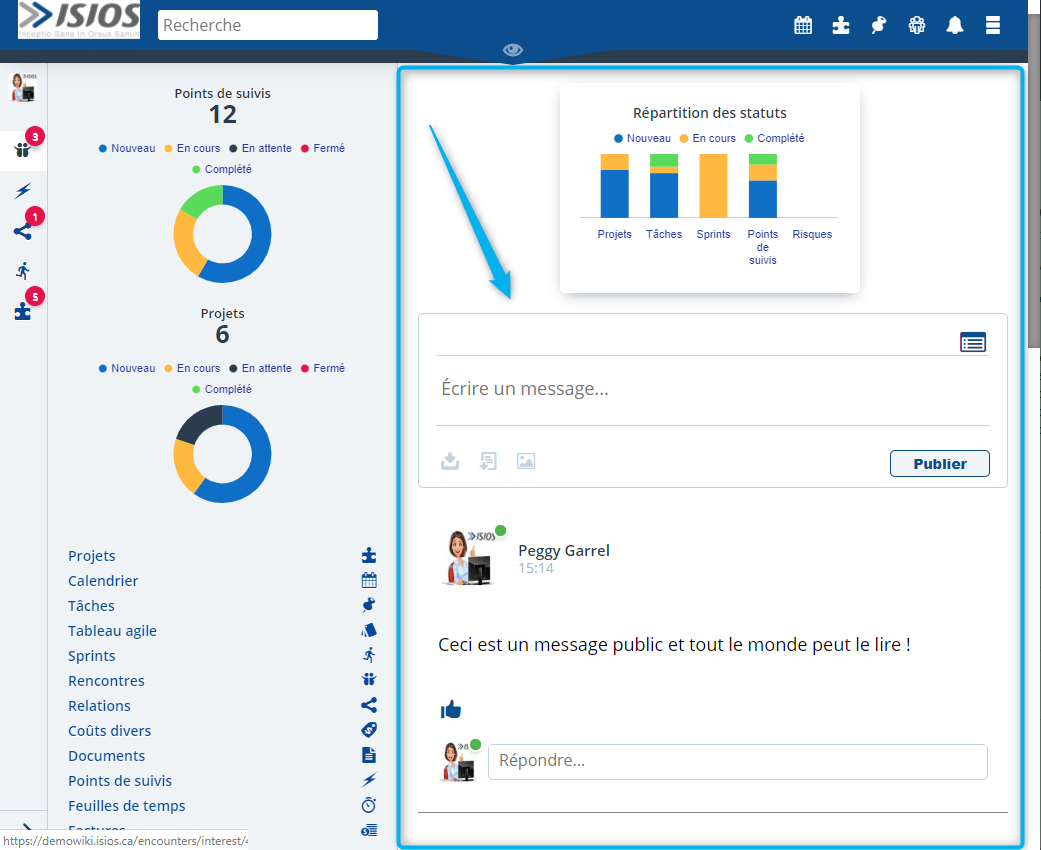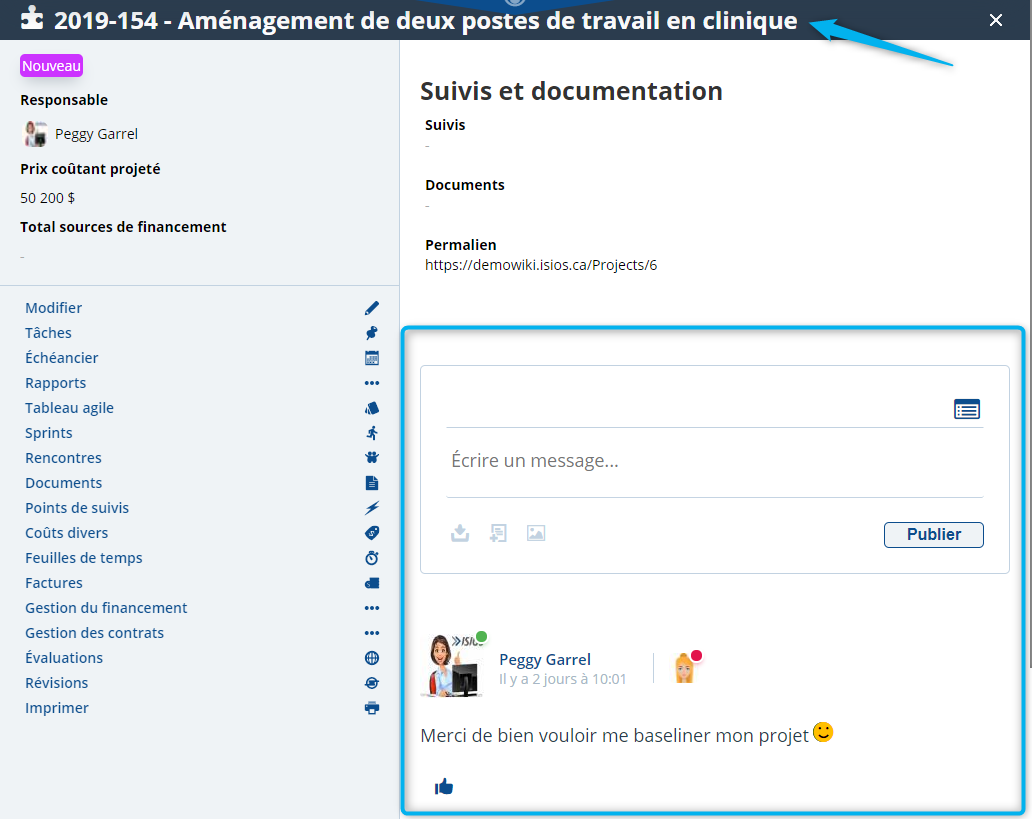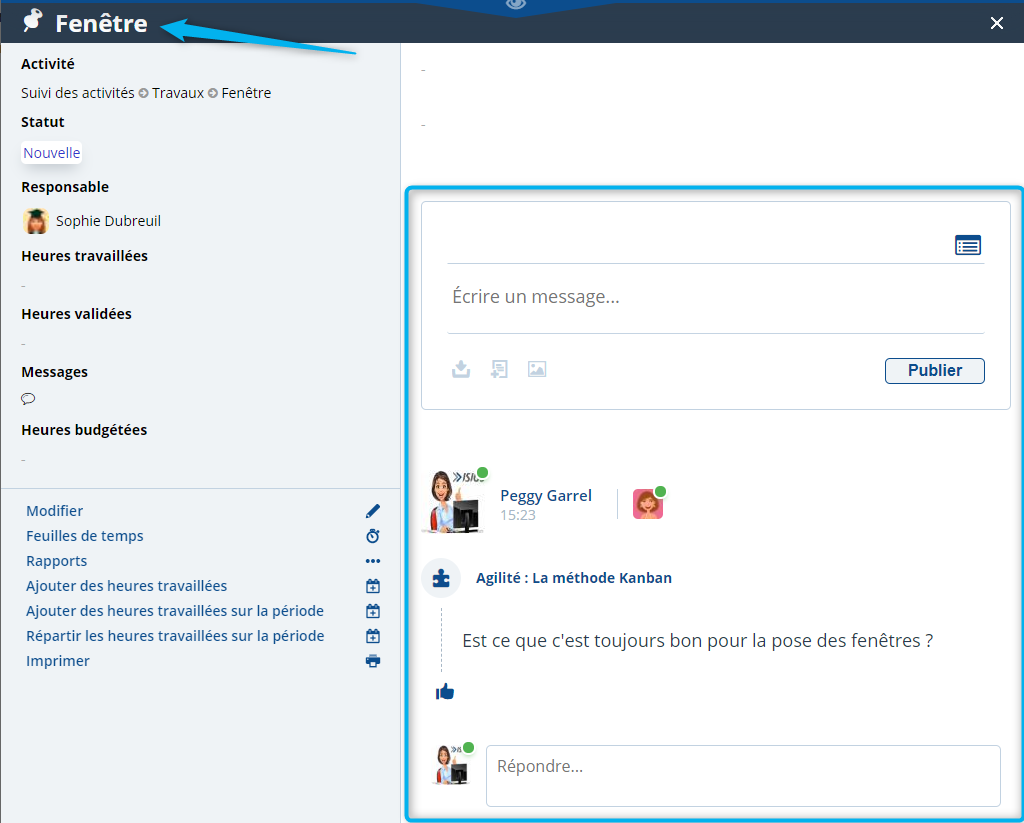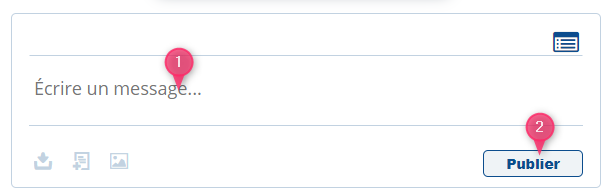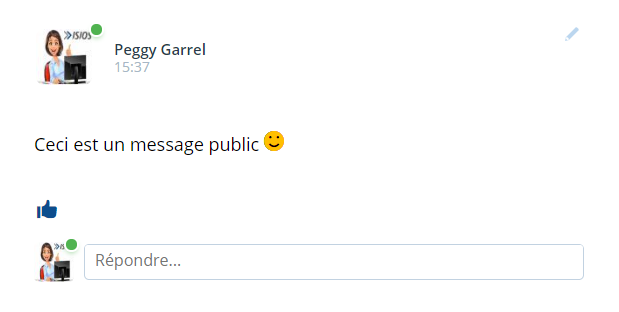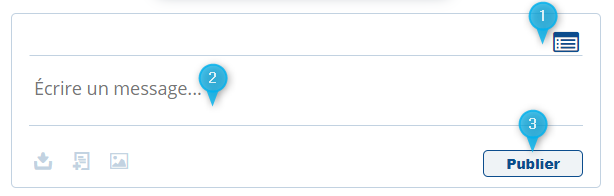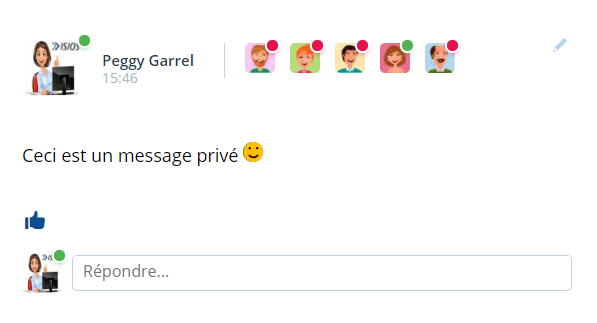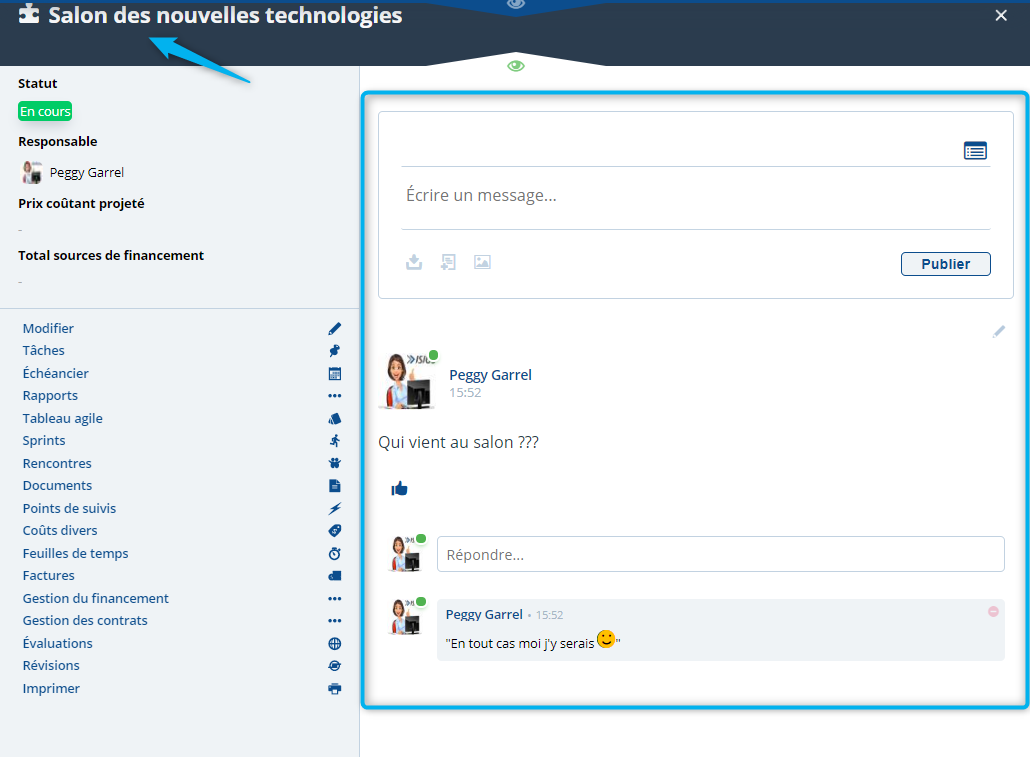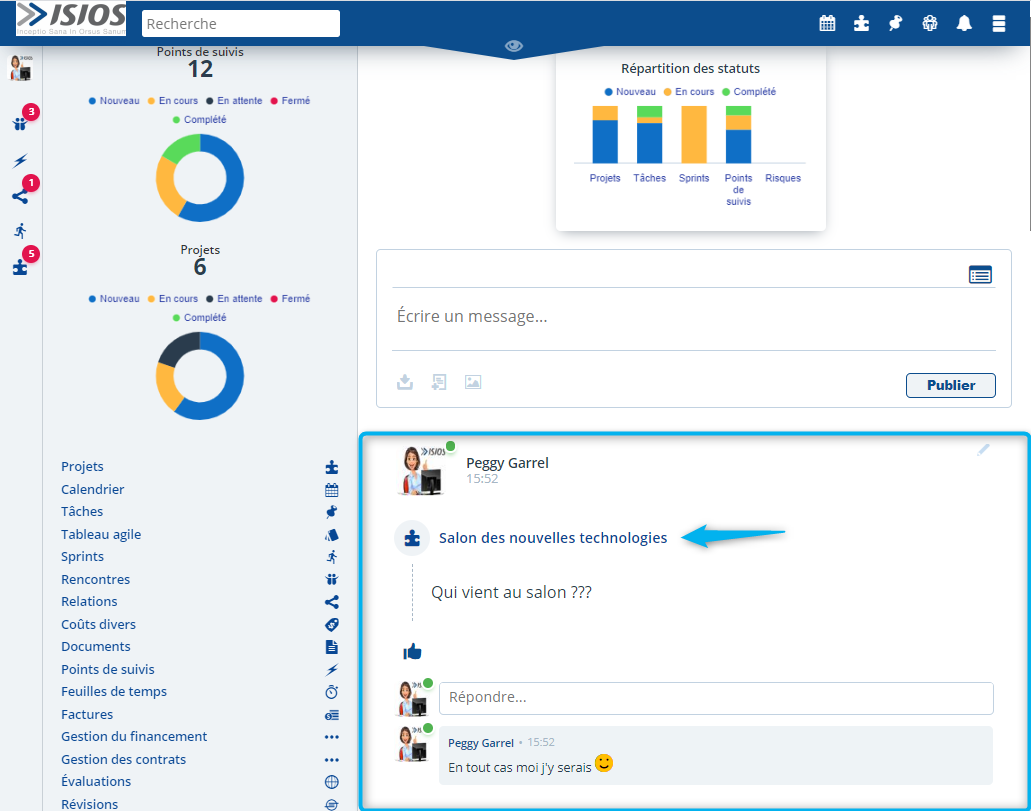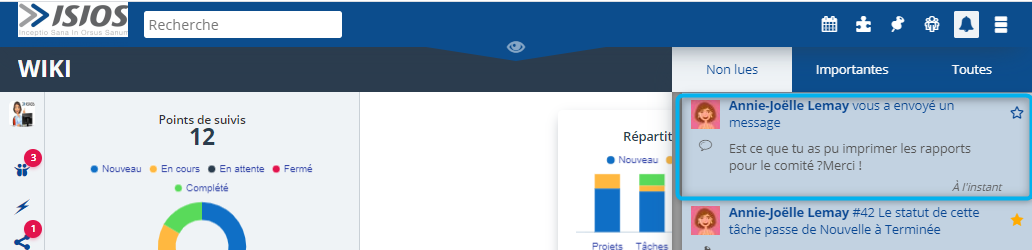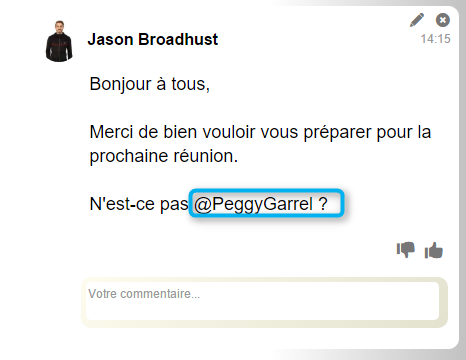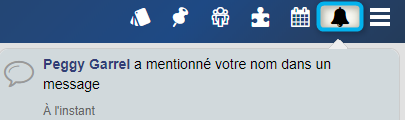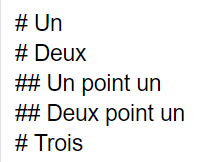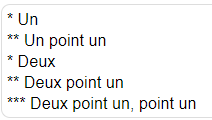Messagerie : Différence entre versions
| (18 révisions intermédiaires par le même utilisateur non affichées) | |||
| Ligne 3 : | Ligne 3 : | ||
Les ''activités de projet'' se déroulent très souvent à un rythme effréné. Il est essentiel d'en favoriser le déroulement par une communication soutenue entre les membres de l'équipe et l'ensemble des ''intervenants''. | Les ''activités de projet'' se déroulent très souvent à un rythme effréné. Il est essentiel d'en favoriser le déroulement par une communication soutenue entre les membres de l'équipe et l'ensemble des ''intervenants''. | ||
| − | Des outils conviviaux et un réseau de communication efficace pour permettre l'échange d'informations entre les différents ''intervenants'' doivent donc être en place. | + | |
| + | Des outils conviviaux et un réseau de communication efficace pour permettre l'échange d'informations entre les différents '''intervenants''' doivent donc être en place. | ||
C'est dans cet objectif, qu'ISIOS vous propose un outil de messagerie intégrée. | C'est dans cet objectif, qu'ISIOS vous propose un outil de messagerie intégrée. | ||
| Ligne 37 : | Ligne 38 : | ||
:;Permission d'''ajouter'' / ''supprimer'' | :;Permission d'''ajouter'' / ''supprimer'' | ||
| − | Cette permission permet d'ajouter | + | Cette permission permet d'ajouter ou de supprimer les messages dont vous '''êtes responsable'''. |
<br> | <br> | ||
| Ligne 44 : | Ligne 45 : | ||
Cette permission regroupe tous les types de permissions précédentes et ''ne tient pas compte'' du fait que vous soyez '''responsable'''. | Cette permission regroupe tous les types de permissions précédentes et ''ne tient pas compte'' du fait que vous soyez '''responsable'''. | ||
<br> | <br> | ||
| + | |||
:''N.B.: Veuillez noter qu'avec une permission globale de '''Gérer''', les messages privés restent privé.'' | :''N.B.: Veuillez noter qu'avec une permission globale de '''Gérer''', les messages privés restent privé.'' | ||
| − | + | {| class="wikitable" style='width: 100%;' | |
| − | Pour plus d'informations, consultez la section sur la [[Gestion des Permissions Globales]] | + | |- bgcolor='#fcf0de' |
| − | </ | + | | [[Image:Bloc note.png|35px|<big>]] Pour plus d'informations, consultez la section sur la [[Gestion des Permissions Globales]].</big> |
| + | |} | ||
| Ligne 71 : | Ligne 74 : | ||
| − | + | Pour accéder à la messagerie d'un projet, rendez-vous à la liste des projets, cliquer sur le titre du projet : | |
[[Image:Messagerie section TB projet.png|center|frame|Accès à l'outil via le Tableau de bord d'un projet]] | [[Image:Messagerie section TB projet.png|center|frame|Accès à l'outil via le Tableau de bord d'un projet]] | ||
| + | |||
| + | |||
| + | Cet accès vous permettra de visualiser uniquement les messages du projet en question. | ||
| Ligne 86 : | Ligne 92 : | ||
| − | + | {| class="wikitable" style='width: 100%;' | |
| − | Pour plus d'informations concernant la messagerie des tâches, consultez la section [[Tâches]] | + | |- bgcolor='#fcf0de' |
| − | </ | + | | [[Image:Bloc note.png|35px|<big>]] Pour plus d'informations concernant la messagerie des tâches, consultez la section [[Tâches]]</big> |
| + | |} | ||
| Ligne 109 : | Ligne 116 : | ||
[[Image:Messagerie Rond1.png]] d'écrire votre message dans la section prévue à cet effet <br> | [[Image:Messagerie Rond1.png]] d'écrire votre message dans la section prévue à cet effet <br> | ||
| + | |||
[[Image:Messagerie Rond2.png]] de cliquer sur le bouton '''Publier'''<br> | [[Image:Messagerie Rond2.png]] de cliquer sur le bouton '''Publier'''<br> | ||
| − | |||
| Ligne 120 : | Ligne 127 : | ||
| − | + | {| class="wikitable" style='width: 100%;' | |
| − | Tous les utilisateurs détenteurs de la permission globale minimum de lecture sur le messagerie verront alors le message apparaître sur la page d'accueil. | + | |- bgcolor='#fcf0de' |
| − | </ | + | | [[Image:Bloc note.png|35px|<big>]] Tous les utilisateurs détenteurs de la permission globale minimum de lecture sur le messagerie verront alors le message apparaître sur la page d'accueil.</big> |
| + | |} | ||
| Ligne 131 : | Ligne 139 : | ||
| − | [[Image:Messagerie Rond3.png]] d'entrer le ou les noms des destinataires ou bien de les sélectionner en accédant à la liste des ressources humaines | + | :[[Image:Messagerie Rond3.png]] d'entrer le ou les noms des destinataires ou bien de les sélectionner en accédant à la liste des ressources humaines. |
| − | [[Image:Messagerie Rond4.png]] d'écrire votre message dans la section prévue à cet effet | + | :[[Image:Messagerie Rond4.png]] d'écrire votre message dans la section prévue à cet effet. |
| − | [[Image:Messagerie Rond5.png]] de cliquer sur le bouton '''Publier''' | + | :[[Image:Messagerie Rond5.png]] de cliquer sur le bouton '''Publier'''. |
| Ligne 142 : | Ligne 150 : | ||
| − | + | {| class="wikitable" style='width: 100%;' | |
| − | Tous les destinataires entrés et détenteurs de la permission globale minimum de lecture sur la messagerie verront alors le message sur la page d'accueil et recevront une notification dans l'application et par courriel. | + | |- bgcolor='#fcf0de' |
| − | </ | + | | [[Image:Bloc note.png|35px|<big>]] Tous les destinataires entrés et détenteurs de la permission globale minimum de lecture sur la messagerie verront alors le message sur la page d'accueil et recevront une notification dans l'application et par courriel.</big> |
| + | |} | ||
| Ligne 153 : | Ligne 162 : | ||
| − | * de vous rendre sur le tableau de bord du projet en question | + | * de vous rendre sur le tableau de bord du projet en question. |
| − | * d'écrire un message ''public'' ou ''privé'' et de le publier | + | * d'écrire un message ''public'' ou ''privé'' et de le publier. |
| Ligne 172 : | Ligne 181 : | ||
| − | :* par courriel sur l'adresse courriel renseignée dans l'application | + | :* par courriel sur l'adresse courriel renseignée dans l'application. |
| − | :* directement dans l'application ce qui vous permettra en cliquant sur le lien d'accéder au message | + | :* directement dans l'application ce qui vous permettra en cliquant sur le lien d'accéder au message. |
| Ligne 203 : | Ligne 212 : | ||
| − | + | {| class="wikitable" style='width: 100%;' | |
| − | Après le '''@''' le prénom et le nom de la ressource doivent être sans accent et sans espace | + | |- bgcolor='#fcf0de' |
| − | </ | + | | [[Image:Bloc note.png|35px|<big>]] Après le '''@''' le prénom et le nom de la ressource doivent être sans accent et sans espace.</big> |
| + | |} | ||
| + | |||
| + | |||
| + | {| class="wikitable" style='width: 100%;' | ||
| + | |- bgcolor='#f9fae1' | ||
| + | | [[Image:Ampoule.png|50px|<big>]]'''Pour ajouter 1 ou plusieurs RH à la fois, il suffit de mettre le @ avec un ? ce qui ouvrira la liste des ressources humaines et vous pourrez sélectionner les RH à tagguer.'''</big> | ||
| + | |} | ||
| Ligne 217 : | Ligne 233 : | ||
| − | + | {| class="wikitable" style='width: 100%;' | |
| − | Tous les utilisateurs détenteurs de la permission globale minimum de lecture sur le messagerie et qui ont le tag #ISIOS associé dans leur fiche de ressource humaine, recevront une notification. | + | |- bgcolor='#fcf0de' |
| − | </ | + | | [[Image:Bloc note.png|35px|<big>]] Tous les utilisateurs détenteurs de la permission globale minimum de lecture sur le messagerie et qui ont le tag #ISIOS associé dans leur fiche de ressource humaine, recevront une notification.</big> |
| − | + | |} | |
| Ligne 251 : | Ligne 267 : | ||
| − | [[Image:Messagerie numérotation.png| | + | [[Image:Messagerie numérotation.png|center|frame|Liste numérotée]] |
| + | |||
| + | <br> | ||
| Ligne 273 : | Ligne 291 : | ||
| − | + | {| class="wikitable" style='width: 100%;' | |
| − | Pour plus de détails concernant la mise en forme des texte, référez-vous à la section [[Mise en forme de textes]]. | + | |- bgcolor='#fcf0de' |
| − | </ | + | | [[Image:Bloc note.png|35px|<big>]] Pour plus de détails concernant la mise en forme des texte, référez-vous à la section [[Mise en forme de textes]].</big> |
| + | |} | ||
Version actuelle datée du 1 août 2022 à 19:57
Les activités de projet se déroulent très souvent à un rythme effréné. Il est essentiel d'en favoriser le déroulement par une communication soutenue entre les membres de l'équipe et l'ensemble des intervenants.
Des outils conviviaux et un réseau de communication efficace pour permettre l'échange d'informations entre les différents intervenants doivent donc être en place.
C'est dans cet objectif, qu'ISIOS vous propose un outil de messagerie intégrée.
Sommaire
Accès à l'outil
Permissions requises
Pour pouvoir accéder à la messagerie vous devez avoir la permission globale minimum de Lecture sur l'outils messagerie.
Pour l'outil de messagerie vous devez choisir entre différents types de permissions :
- Permission de lecture
Cette permission permet de voir tous les message sur le tableau de bord corporatif.
- Permission d' écriture
Cette permission permet de modifier tous les message sur le tableau de bord corporatif dont vous êtes responsable.
- Permission d'ajouter / supprimer
Cette permission permet d'ajouter ou de supprimer les messages dont vous êtes responsable.
- Permission de Gérer
Cette permission regroupe tous les types de permissions précédentes et ne tient pas compte du fait que vous soyez responsable.
- N.B.: Veuillez noter qu'avec une permission globale de Gérer, les messages privés restent privé.
Page d'accueil
La messagerie peut être accédée à partir des différents endroits suivants :
- Page d'accueil
- Tableau de bord d'un projet
Lorsque vous entrez sur l'application, la messagerie se trouve la page d'accueil.
Tableau de bord d'un projet
Pour accéder à la messagerie d'un projet, rendez-vous à la liste des projets, cliquer sur le titre du projet :
Cet accès vous permettra de visualiser uniquement les messages du projet en question.
Messagerie d'une tâche
Vos pouvez commenter une tâche via un message, et celui ci apparaîtra sur le tableau de bord corporatif.
Écrire un message
ISIOS vous offre la possibilité d'écrire différents types de messages en utilisant un seul et même outil :
- des messages publics
- des messages privés
- des messages de projets
- des messages sur une tâche
Écrire un message public
Pour écrire un message dit public, il suffit :
![]() d'écrire votre message dans la section prévue à cet effet
d'écrire votre message dans la section prévue à cet effet
![]() de cliquer sur le bouton Publier
de cliquer sur le bouton Publier
Écrire un message privé
Pour écrire un message dit privé, il suffit :
 d'entrer le ou les noms des destinataires ou bien de les sélectionner en accédant à la liste des ressources humaines.
d'entrer le ou les noms des destinataires ou bien de les sélectionner en accédant à la liste des ressources humaines. d'écrire votre message dans la section prévue à cet effet.
d'écrire votre message dans la section prévue à cet effet. de cliquer sur le bouton Publier.
de cliquer sur le bouton Publier.
Écrire un message de projet
Pour écrire un message dit de projet, il suffit :
- de vous rendre sur le tableau de bord du projet en question.
- d'écrire un message public ou privé et de le publier.
Tous les utilisateurs détenteurs de la permission globale minimum de lecture sur la messagerie et ayant une permission équivalente sur le projet en question, verront alors le message apparaître sur la page d'accueil et sur le tableau de bord du projet concerné.
Notifications
Peu importe le type de messages qu'il vous sera adressé, vous recevrez des notifications :
- par courriel sur l'adresse courriel renseignée dans l'application.
- directement dans l'application ce qui vous permettra en cliquant sur le lien d'accéder au message.
Taguer une personne ou un groupe de personne
Afin de faire parvenir une notification à une personne ou à un groupe de personnes pour les prévenir de la publication d'un message public qui pourrait les concerner, ISIOS a mis en place un système de tag.
Taguer une personne
Pour cibler une personne en particulier lors de la publication d'un message public, il suffit d'indiquer à l'intérieur du message @PrenomNom.
 Pour ajouter 1 ou plusieurs RH à la fois, il suffit de mettre le @ avec un ? ce qui ouvrira la liste des ressources humaines et vous pourrez sélectionner les RH à tagguer. Pour ajouter 1 ou plusieurs RH à la fois, il suffit de mettre le @ avec un ? ce qui ouvrira la liste des ressources humaines et vous pourrez sélectionner les RH à tagguer.
|
Taguer un groupe de personnes
Pour cibler un groupe de personnes lors de la publication d'un message public, il suffit d'indiquer à l'intérieur du message #Nom du Tag. Le nom du tag étant le tag présent dans chacune des fiches des ressources humaines de ce groupe.
Mise en forme du texte des messages
Gras, italique, souligné, barré
Afin de valoriser vos textes, qu'ils soient dans la messagerie ou bien dans les commentaires, notes ou comptes rendus dans l'application, vous pouvez utiliser les mises en formes suivantes :
Liste numérotée
- Un
- Deux
- Un point un
- Deux point deux
- Trois
Tabulation
La touche de tabulation  sert à faire avancer le curseur jusqu'à une position déterminée par un taquet de tabulation ou de créer une certaine quantité d'espaces vides de la même longueur.
sert à faire avancer le curseur jusqu'à une position déterminée par un taquet de tabulation ou de créer une certaine quantité d'espaces vides de la même longueur.
Liste à puces
- Un
- Un point un
- Deux
- Deux point un
- Deux point un, point un
- Deux point un